Gli ambienti desktop di oggi fanno tutto o la maggior parte del lavoro pesante, ma cosa succede se non disponiamo di un ambiente desktop, cosa facciamo?
Il terminale mi è sempre piaciuto, da quando ho iniziato a lavorare con Linux ho capito che era necessario, che dovevo imparare a usare quella "schermata nera piena di lettere" se volevo saperne abbastanza. Al giorno d'oggi quando installo un sistema (Debian, Arch, ecc.) Installo terminale al 100%, cioè senza ambiente grafico perché lo installo a mano, proprio come desidero, e per cosa? Semplice, in questo modo ottengo un minor consumo di risorse perché il sistema avrà esattamente ciò che voglio che abbia. Ha senso o no?
Ma bene al punto ... Come accedere (montare) un disco rigido o una partizione tramite terminale?
1. Per prima cosa creeremo la cartella in cui monteremo la partizione, mi piace creare / media / temp
mkdir /media/temp
2. Dobbiamo sapere quali HDD e partizioni abbiamo nel sistema, per questo useremo uno dei comandi che ho presentato prima in un altro post: fdisk -l
Eseguiamo in un terminale (ricorda, con i privilegi di root): fdisk -l
Vedremo qualcosa di simile:
Ho indicato la cosa importante con il giallo 😉
Per prima cosa dobbiamo essere chiari che ciò che monteremo è una partizione di un disco rigido, non il disco rigido in quanto tale, anche se il disco rigido ha una singola partizione che copre i suoi 500 GB (come il mio), quindi il disco rigido è / dev / sdb e la partizione che monteremo è / dev / sdb1
So che è / dev / sdb e non / dev / sda perché lì vedo che sdb è l'HDD da 500 GB, e precisamente il mio è quello da 500 GB, l'altro (160 GB) è l'HDD interno del laptop.
3. Bene, una volta che sappiamo quale partizione vogliamo montare, la montiamo semplicemente, useremo il comando mount e definiremo quale partizione montare (/ dev / sdb1) e in quale cartella (/ media / temp /):
mount /dev/sdb1 /media/temp/
E voilà, elenca solo il contenuto di / media / temp / per verificare che sia il contenuto della partizione: ls / media / temp /
A proposito, ci saranno sistemi che potrebbero chiederti che per montare la partizione, devi specificare il tipo di file che ha (vfat se è fat32, ntfs, ecc.), Per questo useremo il parametro -t :
mount -t vfat /dev/sdb1 /media/temp
E beh, mount ha molte più opzioni, per questo un semplice man mount ti aiuterà.
Niente, spero sia stato utile 😉
saluti
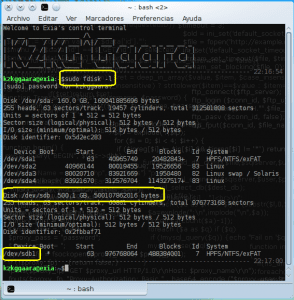
Scusa la mia ignoranza, KZKG ^ Gaara, ma ho capito che la cartella / mnt era quella usata per montare i dischi rigidi. In questo esempio che ci fornisci sarebbe "mount / dev / sdb1 / mnt". Se sbaglio, correggimi. Saluti e scusa per l'intromissione.
Ciao come stai, benvenuto 🙂
/ mnt e / media non sono che abbiano molta differenza, infatti la decisione se utilizzare l'una o l'altra è in gran parte data dal gusto personale di ciascun amministratore.
Ho sempre creato una cartella all'interno di / media (/ media / temp /) per montare il dispositivo lì (in temp /), non ho mai usato / mnt (mount / dev / sdb1 / mnt) perché, se avessi bisogno di montare Inoltre quale altro dispositivo mi ha fatto?
Questo è il motivo per cui ho sempre preferito creare semplicemente sottocartelle di / media, tuttavia non c'è niente di sbagliato nell'usare / mnt lontano da esso 🙂
E no per niente, non è affatto intromissione, hai una domanda e sarò lieto di darti la mia risposta, che non deve essere la più precisa o molto meno
Saluti e ancora una volta benvenuti nel sito ^ - ^
Consiglio di usare lsblk, non devi essere un super utente. E ti mostra quanto sono importanti, cosa sono, le loro dimensioni e se sono montati, dove sono.
E ho sottocartelle in / mnt. Ad esempio il mio usb, mount / dev / sde1 / mnt / usb.
Se si lavora in un'azienda, la cosa corretta da fare sarebbe usare / mnt per importanti partizioni interne e / media per dispositivi temporanei.
Se è a casa, non importa cosa usi come se lo montassi in una cartella sulla scrivania, non importa. Dipende dall'uso che ne farai.
Per le partizioni permanenti consiglio sempre / mnt e / media per dispositivi esterni o temporanei.
Recentemente mi sono accorto che il mio computer, da un giorno all'altro, ha smesso di montare le chiavette USB e non vengono mostrate sotto / dev / sd-qualunque, ignoro il motivo ma in console vedo quanto segue:
USB 1-5: descrizione del dispositivo letto / 64, errore -110
Impossibile enumerare la porta USB 2
Qualcuno può aiutarmi?
E se li colleghi a diverse porte USB?
Sì, ho già provato ma senza fortuna. Ho provato anche altri ricordi ma niente.
Ho aggiornato le apparecchiature da quando uso ArchLinux ma questo problema c'è, non ho mai avuto problemi con questo prima.
Ho avviato la partizione di Windows e lì tutto funziona normalmente quindi non ci sono problemi hardware, devono essere problemi con la configurazione. Ma cosa?
Prova quanto segue, è possibile che il tuo problema sia stato dato dal modulo ehci_hcd.
cd /sys/bus/pci/drivers/ehci_hcd/lsE dovresti vedere un file con la seguente struttura: "0000: 00: xx.x" dove le 'x' sono quelle che variano ..
E per disattivarlo metti:
sudo sh -c 'echo -n "0000:00:xx.x" > unbind'Questa è una delle soluzioni che ho trovato .. ..se risolve .. parlacene .. e facciamo un piccolo script in modo che venga eseguito automaticamente all'avvio.
Sì signore, la prima volta.
Ho eseguito sudo sh -c 'echo -n "0000: 00: 10.4"> unbind'
e l'unità USB è stata montata in questo modo.
Cosa faccio ora? Mi viene in mente di aggiungere una riga al .xinitrc ma poiché ha bisogno dei permessi di amministratore non so se funzionerà.
Pd: Scusa per la tradanza ma sono stato fuori dal ponte.
Un'altra domanda se non è troppo disturbo visto che siamo con questo per montare le partizioni. Quando ho comprato il mio secondo disco rigido (visto che avevo poco spazio) sono stato così stupido che l'ho montato in / HD2, lì direttamente alla radice (e ho criticato il tuo thread, hehe). Il fatto è che quando arriva la nuova Debian Stable, la mia idea è di incollare un formato sul disco uno, che è dove ho installato il sistema ma non voglio toccare il contenuto del disco 2 (quello nuovo). Posso montare quest'ultimo senza problemi altrove (ad esempio in / media / HD2 o / mnt / HD2) o dovrà essere dove / HD2 lo aveva già? . Saluti e grazie per l'aiuto.
Monta il disco dove vuoi, questo non ha alcun problema.
Se vuoi controllare / etc / fstab e cambiare lì il punto di montaggio del disco in una cartella che ti piace di più, se vuoi puoi creare un collegamento simbolico da / media / HD2 a / HD2 nel caso lo desideri certo che qualcosa (software, ecc.) che puntava a / HD2 non si "perda" e trovi tutto.
Ciao gente. Ottimo articolo. Ho un'altra opzione per guidare.
monta -t automatico
Ah non lo sapevo 😀
Grazie per l'input.
bene questo
Ciao amico, puoi inserire il comando completo? Sono un principiante, beh, lasciami spiegare, guarda, non riesco a vedere il mio disco rigido in File, non so se è montato o meno, ma in Gparted lo vedo, come posso visualizzare ed entrare i miei dati personali? Saluti.
Un ottimo Post, secondo me basta mettere come fare le partizioni montate dall'inizio da fstab per chi non ha idea di come, lascio quel piccolo contributo:
modifica fstab con il tuo editor di testo preferito:
ejemplo
sudo nano / etc / fstab
all'interno aggiungi fino alla fine i seguenti dati della tua partizione:
Esempio.
Partizione, opzioni del tipo di luogo
/ dev / sda3 / mnt / Data ntfs-3g il valore predefinito è 0 0
A questo punto dobbiamo aver creato la cartella in cui verrà montata la partizione, in caso contrario crearla ora.
Seguendo l'esempio:
sudo mkdir -p / mnt / Data
Spero di aver aiutato. Saluti
Sì, ho dimenticato di mettere qualcosa al riguardo nel post 🙂
Quello che succede è che avevo già fatto un post qualche giorno fa proprio su questo: https://blog.desdelinux.net/con-fstab-como-montar-automaticamente-una-particion-ntfs/
Niente ti ringrazia molto per averlo ricordato, davvero 😀
saluti
@ Tarkin88
Hai il mio fstab? .. .. Lo uso allo stesso modo .. xD
/ dev / sda3 / mnt / ntfs dati
LOL ..
@ RAW-Basic In effetti metto Media, ma sicuramente prima metto Data: 3
@ KZKG ^ Gaara sei il benvenuto. Mantieni questi post eccellenti!
È quello che cerco ... Ho sempre preferito mettere gli articoli tecnici prima delle notizie, ci sono già troppi siti che si dedicano a mettere notizie, quello che serve sono siti che mettano tutorial 😀
KZKG ^ Gaara, ho già modificato il mio / etc / fstab e ho messo il mio disco due in / mnt / HD2. Riavvia il computer e tutto è perfetto. Saluti e grazie per l'aiuto.
Non c'è bisogno di riavviare, è sufficiente un mount -a.
Un piacere aiutare 🙂
saluti
Grazie per la punta, dhunter. Immagino di avere ancora cattive abitudini (difficili da rimuovere) dai miei tempi con Windows.
Le informazioni sono buone, non sono mai troppe questi suggerimenti rinfrescano la memoria. 🙂
Il montaggio di dispositivi o partizioni può essere effettivamente eseguito in qualsiasi cartella. L'uso di "media" o "mnt" è più che altro per l'organizzazione.
Altri "trucchi" con mount
La sintassi di base è ciò che dice KZKG ^ Gaara
"-T" si riferisce al tipo di file che andremo a montare, ma a seconda dei casi non è necessario farlo. Ad esempio, quando in fstab è presente una voce per il dispositivo in questione, varrebbe la pena eseguire "mount / deb / sdx" senza specificare il tipo di file o la posizione di montaggio.
Per lo stesso caso in cui si riflette in fstab, "mount -a" andrebbe bene, il che significa montare tutto ciò che si riflette in fstab.
Un altro esempio: montaggio di un'immagine ISO (dallo stesso Ubuntu) in una cartella (il tipo di file per "iso" è "iso9660")
mount -t iso9660 UbuntuImage.iso MountFolder
Varrebbe anche la pena:
mount -t auto UbuntuImage.iso MountFolder
o anche a volte:
mount UbuntuImage.iso MountFolder
Ora potevano sfogliare l'iso di UBUNTU come se fosse un'altra cartella, e all'interno di questo file system dell'iso di ubuntu potevano vedere un file chiamato qualcosa come (dico dalla memoria) "filesystem.sqfs" all'interno della cartella "casper /» I credo di ricordare. Bene, questo file è un file compresso squashfs che contiene il sistema Ubuntu stesso. Lo riconosceranno facilmente perché è il più grande di tutti.
E questo file squashfs sarebbe anche montabile come se fosse un dispositivo, e potrebbero farlo, supponendo che abbiano montato l'esempio che ho detto sopra, come segue:
mount -t squashfs mountfolder / casper / filesystem.sqfs Folder Where We Want to Mount
Una volta fatto, troveranno la struttura principale del sistema UBUNTU. Sarebbe fondamentalmente lo stesso per altre distribuzioni (purché siano compresse con squashf). (Il primo montaggio degli iso per tutti).
Inoltre mount permette di montare cartelle da altri sistemi (windows pe)
Per nome host (nota che per il montaggio in rete è preceduto da una doppia barra)
mount -t cifs // HowToCallTheWindows / WindowsSharedFolder Folder WhereWe Want To Mount
O tramite IP
mount -t cifs //192.168.1.x/Windows SharedFolder Folder WhereWe want to mount
Le possibilità sono infinite.
Per smontare tutto ciò che abbiamo montato, basta eseguire lo stesso comando ma invece di "mount", "umonut".
Scusa il dolore, ma quando prendi il controllo della montatura possono fare miracoli.
Ebbene questo post, ed i commenti, scarico tutto per ulteriori approfondimenti e anche per chiarire eventuali dubbi ad alcuni amici che hanno appena iniziato a migrare qui, grazie ragazzi!
Lunga vita a KDE dannazione ..!
hahahaha di solito succede 🙂
Un modo per montare le partizioni è il seguente:
UUID = 0AAC5DADAC5D9453 / mnt / windows ntfs predefiniti, umask = 007, gid = 46 0
Quoto:
«In un disco rigido, ogni partizione ha associato un identificatore univoco standard chiamato UUID o Universally Unique Identifie
In GNU / Linux, il vantaggio di utilizzare questo identificatore nel file fstab (/ etc / fstab), dove vengono stabilite le partizioni da caricare durante l'avvio del sistema, è che è indipendente dal numero di dispositivi (dischi rigidi) collegati, per evitare problemi quando si aggiunge un nuovo disco rigido al computer. "
«Pertanto, se si dispone di un disco rigido esterno, identificato ad esempio da / dev / sdb1 e montato in / home / Backup, quando viene aggiunto un nuovo disco rigido, il disco rigido esterno inizialmente installato potrebbe essere stato rinominato / dev / sdc1 , il nuovo disco rigido ora ha il nome / dev / sdb1. In questo caso, la partizione desiderata in / home / Backup non verrà montata durante l'avvio successivo.
Per evitare ciò, è necessario sostituire / dev / sdb1 con l'UUID corrispondente di quella partizione in fstab. Il modo per scoprire questo identificatore di una partizione specifica, ad esempio di / dev / sdb1, sarebbe tramite il comando
sudo blkid / dev / sdb1
Una volta che / dev / sdb1 viene sostituito dal valore UUID ottenuto, la partizione verrà montata nella posizione desiderata, indipendentemente dal numero di dischi rigidi collegati.
grande contributo 😛
puoi fare molte cose con il terminale
Grazie per aver letto 🙂
Uomo fenomenale
Ottieni il Graal di Slax 7 USB Linux
Visualizza i dischi rigidi con le rispettive partizioni
E montare le partizioni
Mille congratulazioni per il tuo contributo alla conoscenza
Ciao a tutti,
Ho un problema con un disco rigido esterno,
Prima era montato da solo ma ora non più, quindi ho provato tutto nel tutorial e ancora non vuole,
quando lo monto dice:
Manca la firma NTFS.
Impossibile montare "/ dev / sdb1": argomento non valido
Il dispositivo "/ dev / sdb1" non sembra avere un NTFS valido.
Forse viene utilizzato il dispositivo sbagliato? O l'intero disco invece di un file
partizione (ad esempio / dev / sda, non / dev / sda1)? O viceversa? »
anche se quello che dice fdisk -l è che se è un tipo di sistema ntfs,
quindi non so cosa fare, come consigliato lì ho provato a montare sdb al posto di quello ma poco importa, cosa devo fare? !!!
Un saluto a tutti 🙂
ciao amico, hai risolto il tuo problema? esque ho lo stesso, e forse puoi aiutarmi, saluti.
Hey.
Ciao, quando monto la partizione Windows in fedora lo fa nel seguente percorso / run / media / foo /
Qualcuno sa perché scegli quella directory?
Sono riuscito a montare correttamente il mio disco USB, quello che non posso fare è scrivere, ho provato chmod 666 o chmod 7 e mi dice file system di sola lettura, come posso modificare i permessi sul mio disco?
Per favore aiuto……
Molto chiaro e mi ha tirato fuori da una situazione piuttosto difficile. Grazie!!!!
Ciao Gaara .. So che questo post è vecchio ma voglio aggiungere il mio hdd da 500gb così posso anche installare e salvare tutto lì invece del mio SSD da 120gb .. Sono nuovo di Ubuntu 14.04 .. se puoi darmi una mano 😀
saluti
Quando voglio entrare nella cartella (temp) mi dice che l'accesso è stato negato
Ciao, ho un problema con il disco da 2 1tb, l'avevo in un rack HP Media Vault e ora la scatola non li legge, cerco in Internet e mi dice che posso montare la partizione tramite linux, collego il disco al mio sistema linux ma da quando collego il disco ottengo quanto segue:
[1517.620323] usb 4-1.1: lettura descrittore dispositivo / 64, errore -32
[1642.988137] usb 4-1.1: il dispositivo non accetta l'indirizzo 92, errore -32
[1642.989555] usb 4-1-port1: impossibile enumerare il dispositivo USB,
quando digito il comando sudo fdisk -l ottengo quanto segue:
le voci nella tabella delle partizioni non sono nell'ordine del disco
[1813.319768] blk_upfate_resquest: errore target critico, dev sdb, settore 0
[1813.322284] errore I / O buffer su dev sdb, blocco logico 0, lettura pagina asincrona
[1813.335995] blk_update_resquest: errore target critico, dev sdb, settore 1952151544
Ciao:
Aldo, quei messaggi sono che il disco rigido è danneggiato, devi provare a recuperare immediatamente le informazioni
Voglio montare un disco ma per errore quando voglio installare Windows lo cambio dal formato a MRB e il Mac richiede GUID poiché lo cambio nel formato originale senza danneggiare i dati. Saluti e grazie
Windows è ibernato, si è rifiutato di montare.
Impossibile montare "/ dev / sdc2": operazione non consentita
La partizione NTFS è in uno stato non sicuro. Si prega di riprendere e spegnere
Windows completamente (nessuna ibernazione o riavvio veloce) o monta il volume
sola lettura con l'opzione di montaggio 'ro'.
Non ho Windows installato !!
Che diavolo? ._.
Grazie mille fratello! Ora posso navigare nella mia partizione con Windows! Saluti
Ciao!
Ho una domanda, sarebbe possibile montare lo stesso disco rigido in due posti contemporaneamente? Ad esempio, montalo in / media / e in / home / tmp
Grazie, è un ottimo articolo!
vecchio grazie per il tuo tempo e per aver condiviso le tue conoscenze ho fatto i passaggi che hai indicato e finora non sono stato in grado di montare la partizione ntfs
dopo aver usato i comandi ottengo questo
amin amin # mount / dev / sdb3 / mnt / temp /
Il disco contiene un file system non pulito (0, 0).
I metadati conservati nella cache di Windows, si sono rifiutati di montare.
Impossibile montare "/ dev / sdb3": operazione non consentita
La partizione NTFS è in uno stato non sicuro. Si prega di riprendere e spegnere
Windows completamente (nessuna ibernazione o riavvio veloce) o monta il volume
sola lettura con l'opzione di montaggio 'ro'.
Non so cosa sto sbagliando Ho linux mint v18 e sono nuovo di linux, per favore aiutami in quella partizione ci sono i file di cui eseguo il backup da windows
Grazie.
Le informazioni mi hanno aiutato molto.
In precedenza ho creato una cartella in / media con mkdir e in quella directory montare la partizione, ancora una volta grazie mille
Ciao ... qualcuno può aiutarmi a montare un disco di tipo GPT.? Non conosco l'argomento, apprezzerei molto l'aiuto per poter recuperare i miei file.
Gentile, ho seguito le istruzioni alla lettera, ma è apparso questo messaggio:
99.444275] sd 3: 0: 0: 0: [sdc] Cache di scrittura: abilitata, cache di lettura: abilitata, non supporta DPO o FUA
[99.502618] sdc: sdc1
[99.503649] sd 3: 0: 0: 0: [sdc] Disco SCSI collegato
[1477.558079] EXT4-fs (sdc1): VFS: impossibile trovare il filesystem ext4
[1477.558288] EXT4-fs (sdc1): VFS: impossibile trovare il filesystem ext4
[1477.558526] EXT4-fs (sdc1): VFS: impossibile trovare il filesystem ext4
[1477.558759] FAT-fs (sdc1): numero fasullo di settori riservati
[1477.558761] FAT-fs (sdc1): Impossibile trovare un file system FAT valido
[1548.394946] FAT-fs (sdc1): numero fasullo di settori riservati
[1548.394951] FAT-fs (sdc1): Impossibile trovare un file system FAT valido
Sono disperato poiché ho tutte le mie informazioni sul disco rigido e non riesco a montarlo ...
Spero, in anticipo, grazie
Buongiorno.
Nel caso in cui si colleghi un disco usb esterno, basterebbe solo identificarlo e montarlo per poterlo utilizzare?
Non è necessario formattare quel disco usb esterno perché linux lo riconosca o sia valido per usarlo?
Mi scuso in anticipo se lo consulti già in qualsiasi commento.
Da già grazie mille. Aspetto la tua risposta.
DN
Buongiorno, sto provando a montare un'unità 4TERAS esterna ma quando monta l'unità genera un errore e se monta non occupa lo spazio reale, ho già tre unità montate ma la quarta non mi lascia, io ho provato con i comandi qui menzionati ma non è stato possibile
[root @ backups /] # lsblk
NOME MAJ: MIN RM SIZE RO TYPE MOUNTPOINT
disco sdb 8:16 0 3.7T 0
âââsdb1 8:17 0 128M 0 part
âââsdb2 8:18 0 3.7T 0 part
sr0 11: 0 1 1024M 0 rom
disco SDA 8: 0 0 696.8G 0
âââsda1 8: 1 0 512M 0 parte / avvio
âââsda2 8: 2 0 696.3G 0 part
âââârootvg-rootlv (dm-0) 253: 0 0 5.9G 0 lvm /
âââârootvg-swap1lv (dm-1) 253: 1 0 4G 0 lvm [SWAP]
"rootvg-loglv (dm-2) 253: 2 0 4G 0 lvm / var / log
ââââârootvg-tmplv (dm-3) 253: 3 0 4G 0 lvm / tmp
sdc 8:32 0 3.7T 0 disco
âââsdc1 8:33 0 3.7T 0 part / backup2
sdd 8:48 0 3.7T 0 disco
âââsdd1 8:49 0 3.7T 0 parte / backup
sde 8:64 0 3.7T 0 disco
âââsde1 8:65 0 128M 0 part
ââââsde2 8:66 0 3.7T 0 part / backup3
Ho problemi con un'unità USB, che è stata infettata in un PC Windows, e volevo sapere come posso pulirla e recuperare i miei file tramite il terminale, per favore aiutami in anticipo, grazie.
è inutile feka
Eccellente, mi ha aiutato molto. Quindi dovrebbero essere la maggior parte dei post, chiari con un aiuto efficace senza balbettii. Grazie